刻绘机简明操作流程
文泰刻绘使用方法
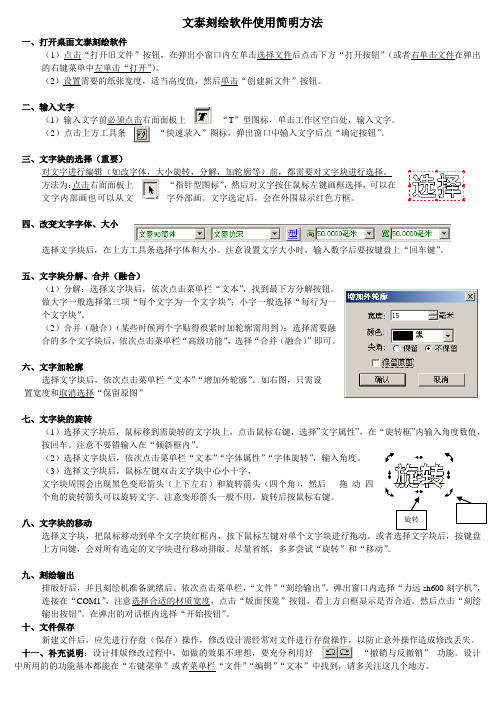
文泰刻绘软件使用简明方法一、打开桌面文泰刻绘软件(1)点击“打开旧文件”按钮,在弹出小窗口内左单击选择文件后点击下方“打开按钮”(或者右单击文件在弹出的右键菜单中左单击“打开”)。
(2)设置需要的纸张宽度,适当高度值,然后单击“创建新文件”按钮。
二、输入文字(1)输入文字前必须点击右面面板上 “T ”型图标,单击工作区空白处,输入文字。
(2)点击上方工具条“快速录入”图标,弹出窗口中输入文字后点“确定按钮”。
三、文字块的选择(重要)对文字进行编辑(如改字体,大小旋转,分解,加轮廓等)前,都需要对文字块进行选择。
方法为:点击右面面板上 “指针型图标”,然后对文字按住鼠标左键画框选择,可以在文字内部画也可以从文字外部画。
文字选定后,会在外围显示红色方框。
四、改变文字字体、大小选择文字块后,在上方工具条选择字体和大小。
注意设置文字大小时,输入数字后要按键盘上“回车键”。
五、文字块分解、合并(融合)(1)分解:选择文字块后,依次点击菜单栏“文本”,找到最下方分解按钮。
做大字一般选择第三项“每个文字为一个文字块”;小字一般选择“每行为一个文字块”。
(2)合并(融合)(某些时候两个字贴得很紧时加轮廓需用到):选择需要融合的多个文字块后,依次点击菜单栏“高级功能”,选择“合并(融合)”即可。
六、文字加轮廓选择文字块后,依次点击菜单栏“文本”“增加外轮廓”。
如右图,只需设置宽度和取消选择“保留原图”七、文字块的旋转(1)选择文字块后,鼠标移到需旋转的文字块上,点击鼠标右键,选择”文字属性”,在“旋转框”内输入角度数值,按回车。
注意不要错输入在“倾斜框内”。
(2)选择文字块后,依次点击菜单栏“文本”“字体属性”“字体旋转”,输入角度。
(3)选择文字块后,鼠标左键双击文字块中心小十字,文字块周围会出现黑色变形箭头(上下左右)和旋转箭头(四个角),然后 拖动四个角的旋转箭头可以旋转文字。
注意变形箭头一般不用。
旋转后按鼠标右键。
绘图仪操作规程

绘图仪操作规程引言概述:绘图仪是一种常用的绘图设备,广泛应用于工程设计、制图等领域。
正确操作绘图仪对于保证绘图质量和提高工作效率至关重要。
本文将详细介绍绘图仪的操作规程,包括准备工作、绘图操作、常见问题及解决方法等内容。
一、准备工作:1.1 确认绘图仪的工作状态:- 检查绘图仪的电源是否正常连接,并确认电源开关处于关闭状态。
- 检查绘图仪的墨盒和纸张是否充足,并及时更换或补充。
1.2 设置绘图仪参数:- 打开绘图仪的控制面板,根据绘图需求设置绘图尺寸、纸张类型等参数。
- 确认绘图仪与计算机的连接方式,如通过USB接口或网络连接。
1.3 准备绘图文件:- 将待绘制的CAD文件或其他绘图文件保存到计算机中。
- 打开绘图软件,加载绘图文件,并根据需要进行调整和编辑。
二、绘图操作:2.1 打开绘图软件:- 双击绘图软件的图标,或通过开始菜单中的快捷方式打开绘图软件。
2.2 导入绘图文件:- 在绘图软件中选择“文件”菜单,点击“打开”选项,选择待绘制的文件并导入。
2.3 设置绘图参数:- 根据绘图需求,在绘图软件中设置线型、线宽、字体等参数。
- 确认绘图区域和比例尺的设置,保证绘图的准确性和合理性。
三、绘图质量控制:3.1 检查绘图文件:- 在绘图软件中查看绘图文件的完整性和准确性,确保没有缺失或错误。
3.2 预览绘图效果:- 在绘图软件中点击“预览”按钮,查看绘图的效果。
- 根据需要进行调整和修改,确保绘图效果符合要求。
3.3 打印绘图文件:- 在绘图软件中选择“文件”菜单,点击“打印”选项。
- 根据绘图要求选择打印机和纸张类型,并进行打印设置。
- 点击“打印”按钮,开始打印绘图文件。
四、常见问题及解决方法:4.1 打印机无法正常工作:- 检查打印机的电源和连接线是否正常。
- 检查打印机驱动程序是否正确安装,如有需要,重新安装驱动程序。
4.2 绘图文件打印效果不理想:- 检查绘图文件的分辨率和图层设置,调整为合适的数值。
刻绘机操作流程

刻绘机操作流程111皮带的更换1 首先把罩壳取下2 把松紧皮带的的调节螺丝松掉3 把固定皮带的四个螺丝松掉4 取下需要更换的皮带5 把卡片穿到皮带的一端,穿过皮带支架,用卡片把皮带卡住6 把皮带拉直,把皮带分别由光轮的下端齿轮的上端最后从齿轮下端依次穿出7 把皮带从压片中间穿过,用手拉紧,上紧四个紧固螺丝8 调节松紧皮带的螺丝,调紧皮带轴芯的更换1 取下罩壳2 松掉紧固轴承座的四个螺丝,在轨道一端取下轴承。
3 松掉固定轴芯的顶丝,取下轴芯两端的卡簧,继而取出轴芯4 换上新轴芯,依次卡好卡簧,紧固顶丝5 注意轴芯的反正,轴芯里有四排珠子,把一排珠子离边缘最近的作为承受压力的上端,穿进轨道,左右滑动轨道,顺畅为宜6 紧固轴承座上的四个螺丝7 把另一端的轴承按上面的操作步骤依次拆装水平的调节1 找一个2440mm长的玻璃,贴上膜,放在机器上2 把玻璃下边蓝色的偏心轮两端的固定不动,中间的几个松掉3 手动控制机器,按点动在玻璃上画一条横线4 量玻璃最下端到所画直线的距离,假设距离左端大于右端,则松掉左端的偏心轮把玻璃往上移,偏心轮顶住玻璃,上紧螺丝或者左边螺丝不动,松掉右边玻璃下移,偏心轮顶住玻璃后,上紧螺丝反之亦然机器横梁垂直度的调节1 在机器上放一个比较大的玻璃,贴上膜2 用机器画一个矩形,量一下矩形的对角线。
3 如果左上到右下/大于左下到右上的距离,说明横梁下方往右偏,此时需要把横梁下方往左调节4 把紧固滑块的八个螺丝松掉,找一个3mm粗细的电线,将其卡在皮带和齿轮啮合处的左侧,将机器向左移,此时皮带会咬合住电线向左移动,相当于跳过一个齿,基本上跳动一次,对角线差距会调回1 mm,一直调到对角线相等为止。
刻绘机简明操作流程

刻绘机简明操作流程
1.正确的安装好机器的支架,确保机器与支架的可靠相连。
2.刻字绘图仪通过电源线确保供电;关机状态下,通过数据线与电
脑的串口可靠连接(USB接口机器,通过USB线与电脑USB口相连),备好螺杆;通电联机,等待电脑指令:
3.计算机正确的安装刻绘软件(详见软件说明书),配置好刻绘设备
及端口(串口刻字绘图仪选择COM1或COM2,USB刻字绘图仪,请先安装驱动
4.刻绘前,放好纸张,确保纸张放正,通过自检,调节好刀压和速
度,通过移动键选择合适位置,按“原点”键,可选择合适的工作原点。
5.通过刻绘软件,排版,设计,您需要的图文,点击刻绘输出,机
器接受指令刻字绘图。
6.刻字过程中如出现异常情况(纸张走偏或刀压过大),请按“脱机”
键,情况排除后,再按一次“脱机”键,机器接着刻绘,直到刻绘完毕。
7.刻绘完毕后,请将刻绘好的即时贴裁下,放于平整的桌面,剔除
不需要的部分即可。
尚刻h800刻字机使用说明

尚刻h800刻字机使用说明一、注意事项1、送纸辊表面比较锋利,运行时请将手、头发远离送纸辊,以防伤及人或损坏设备。
2、刻刀小车带有强磁,不可在小车附近放置细铁等带磁性物体,以防吸入磁缸内影响小车抬落。
3、不可带电插拔与电脑相连接的串行电缆,以免损坏电脑主板。
4、刻字机外壳应接地线,以保证安全并防止干扰。
5、机器不工作时请及时关掉电源或拔下电源插头。
6、不工作时请将压纸轮抬起,以免降低送纸辊的精度。
二、通电试机1、将本机放置在平整的桌面上,为保证安全可靠工作,请从机壳上接一根地线。
机器的周围应有足够的空间。
2、连上随机的电源线,打开电源开关,操作面板上的红色指示灯应先亮(即复位键),然后黄色指示灯即(脱机键)和绿色指示灯(即设置键)先后闪烁一下,笔车自动移向右端,送纸辊前后转动一下,说明机器自动复位完毕。
3、打开电源开关时,笔车刻刀架会自动抬起1.5-2.5mm,此时按下面板上的“原点”键,笔车刻刀架会落下,放开该键,刻刀架又将抬起。
这说明笔车刻刀架上下运行正常。
(变压器机型按“l”“→”)4、按“脱机”键一次,则黄色指示灯亮,此时按“-”“→”方向键之一,笔车将移动,直到达到所移动的极限位置笔车停止移动,按“↑”“J”方向键之一,送纸辊会前后移动。
5、同时按下“t”“”两键,则启动刻字机的自检程序。
6、本机通过计算机的各数据接口(COM1、COM2、USB 【COM3】)传输数据。
H型本机工作过程有“复位”、“暂停”、“设置”“暂停+设置”四种状态。
1、联机正常开机,或按“复位”键复位后即处于联机状态,此时面板上只有红色指示灯亮,并可接收计算机输出的数据进行刻绘作业。
在联机状态下可通过“加速”键“减速”键来调节刻字机运行速度。
注意:机器刚复位后,图形输出原点和机械原点是一致的,如果改变原点可通过人工移动笔车到所需位置,也可按下“暂停键”(绿色指示灯亮),并通过四个方向键来调节笔车位置,按后按“原点”键确认,则新原点定位结束。
米卡刻字机的使用流程 (2)

米卡刻字机的使用流程1. 准备工作在使用米卡刻字机之前,需要做一些准备工作。
请按照以下步骤进行操作:•确保米卡刻字机已经连接到电源,并且开关已打开。
•检查机器上的刻字刀具是否安装正确,且刀具锋利。
•准备要刻字的物品,例如金属板、塑料板等。
•根据需要选择合适的刻字模板。
2. 调整刻字机设置在使用米卡刻字机之前,需要根据不同的刻字需求对刻字机进行设置。
请按照以下步骤进行操作:1.打开米卡刻字机上的控制面板。
2.使用控制按钮选择合适的刻字深度和速度。
3.根据需要调整刻字机的横向和纵向位置。
4.确认刻字机设置完成后,关闭控制面板。
3. 进行刻字操作完成了准备工作和刻字机设置后,可以开始进行刻字操作了。
请按照以下步骤进行操作:1.将待刻字的物品放置在刻字机的工作台上。
2.确保物品位于刻字机的工作区域内,并固定好。
3.打开刻字机的电源开关。
4.使用刻字机上的控制按钮对刻字进行预览调整,确保刻字位置正确。
5.按下开始按钮,刻字机开始工作。
请注意观察刻字的质量和速度。
6.刻字完成后,关闭刻字机的电源。
4. 清理和维护在使用米卡刻字机之后,需要对机器进行清理和维护。
请按照以下步骤进行操作:1.关闭米卡刻字机的电源,拔掉电源线。
2.使用干净的布或刷子清理刻字机的刀具和工作台。
3.检查刻字刀具的状况,如有损坏或变钝,需要及时更换。
4.定期对刻字机进行维护,例如润滑机器轴承、清洁电路板等。
5.如果长时间不使用刻字机,建议将其放置在干燥、通风的地方,并覆盖好防尘罩。
5. 注意事项在使用米卡刻字机时,需要注意以下事项:•切勿将手指或其他物体放入刻字机的工作区域。
•在刻字过程中,避免过度施加力量,以免损坏刀具或物品。
•切勿将刻字机长时间连续运行,以免过热引起故障。
•在刻字机运行时,保持周围环境整洁,并避免灰尘进入机器内部。
•刻字机需要定期维护和保养,以确保其正常工作和延长使用寿命。
以上就是米卡刻字机的使用流程,通过按照以上步骤进行操作,您将能够顺利地使用米卡刻字机进行刻字工作。
雕刻机的使用方法

雕刻机的使用方法一、雕刻机简介雕刻机是一种用于在各种材料上进行刻画、雕刻和加工的机器设备。
它可以广泛应用于木材、塑料、金属等材料的雕刻和加工领域。
使用雕刻机可以实现精细、高效的加工效果,被广泛应用于工艺品制作、装饰品加工、模具制造等行业。
二、雕刻机的操作步骤1. 准备工作:首先,确保雕刻机的电源连接正常,并检查雕刻机的刀具是否安装正确。
同时,清理工作台面和工作区域,确保没有杂物和灰尘。
2. 设定参数:打开雕刻机的控制软件,根据实际需要设定相关参数。
包括切割深度、切割速度、切割路径等。
根据不同材料和雕刻要求,合理设定参数可以提高加工效果。
3. 定位工件:将需要加工的工件放置在雕刻机的工作台面上,并使用夹具固定住工件,确保工件的位置准确无误。
4. 操作控制:使用雕刻机的控制器进行操作。
根据实际需要选择相应的加工模式,如点动模式、连续模式等。
通过控制器可以控制刀具的起始位置、运动轨迹、加工深度等。
5. 开始加工:确认参数设置和工件位置正确后,可以开始加工。
启动雕刻机后,刀具会按照设定的路径和深度进行切割、雕刻。
在加工过程中,可以根据需要对加工状态进行实时监控。
6. 完成加工:当雕刻机完成加工后,及时关闭电源,并等待刀具完全停止运动后再进行操作。
取出加工好的工件,进行后续的整理和加工。
三、雕刻机的注意事项1. 安全操作:在操作雕刻机时,要注意自身安全。
避免手指或其他物体接触到刀具,避免发生危险。
2. 材料选择:根据雕刻需求选择合适的材料进行加工。
不同材料的硬度和特性不同,需要选择适合的刀具和加工参数。
3. 刀具保养:定期检查和更换刀具,确保刀具的锋利度和工作状态良好。
4. 加工速度:根据材料和加工要求,合理调节加工速度。
过快的加工速度可能导致加工质量下降,过慢则会影响加工效率。
5. 加工深度:根据加工要求和材料特性,合理设定加工深度。
过深的切割可能导致材料破损,过浅则会影响加工效果。
6. 清洁保养:定期清理雕刻机的工作台面、刀具和导轨等部件,保持设备的清洁和良好状态。
超卓电脑刻绘机安全操作及保养规程

超卓电脑刻绘机安全操作及保养规程前言超卓电脑刻绘机是一种高精度设备,能够实现各种刻绘任务。
为了确保安全,保护设备,提高工作效率,在使用刻绘机时,必须遵守规范的操作程序和保养规程。
本文档介绍了超卓电脑刻绘机的安全操作规程和保养方法,旨在提高工作效率,确保安全。
安全操作规程1.在使用刻绘机之前,必须经过培训并了解设备操作及安全知识。
2.使用刻绘机前,需确保电源开关处于关闭状态,并且已经拔掉了电源插头。
同时,还需对电源插头进行视检,如有破损则需要更换。
3.在使用刻绘机时,需要佩戴适当的工作服装和防护设备,如安全帽、眼镜、手套等。
不得穿拖鞋、高跟鞋等不符合安全要求的服装。
4.刻绘机必须放置在平稳、干燥、通风的地方,同时要远离易燃、易爆、有害气体等危险环境,严禁在气温较高或潮湿的环境下使用。
5.启动设备时,必须按照启动程序执行操作。
在使用设备期间,不得操作影响设备稳定性以及安装在设备上的软件应用。
6.刻绘机的运转中,如发现噪音比平时大、震动异常等状况,需要立即关闭设备,并进行检查及维护。
7.没有得到许可的人员,不得任意拆卸、维修、调整刻绘机,以免发生事故。
保养规程1.设备应当定期进行检查及维护,以保持设备的性能及精度。
检查方式包括人工检查、台钻检测及软件检测。
2.在工作结束后,必须对刻绘机进行清洗,清除刻绘机表面的灰尘、粉尘及刻印污渍等,同时还需对导轨、滑块、齿条和各种机械组件进行润滑保养。
3.单位刻绘机运行5,000小时及以上,刻绘机加工出的产品出现错误概率较大,需要扩展工作台时,对刻绘机进行扩版操作前需要对刻绘机的软件进行维护,清理过期软件、保持新软件安全性。
4.刻绘机的电气控制箱应当保持干燥、清洁,定期检查接线、接头,并紧固接头螺钉,在环境较潮湿的情况下,还应进行防潮处理。
5.刻绘机故障处理必须由专业的工程师进行,用户不得擅自拆卸维修。
在处理故障时,必须遵守相关规定,确保操作安全。
6.及时更换刻绘机中的易损件,如刻刀、电磁阀、减速器等,以免影响正常使用。
刻字机怎么用

刻字机怎么用1. 简介刻字机是一种能够在各种材料上进行文字或图案刻印的工具。
它通常由主机、控制系统和刻字头组成,通过控制系统的设定,刻字机可以在不同材料上进行高精度的刻印操作。
本文将介绍刻字机的基本使用方法,帮助用户快速上手。
2. 准备工作在使用刻字机之前,需要做一些准备工作以确保操作的顺利进行。
首先,检查刻字机的供电情况,确保其与电源正确连接。
其次,准备好要刻印的材料,如木材、金属、玻璃等。
确保材料的表面平整,无灰尘或杂质。
最后,确保刻字头已正确安装在刻字机上,并根据需要调整刻字头的刻印深度和速度。
3. 刻字机的基本操作步骤步骤一:打开刻字机及控制系统首先,按下刻字机的电源开关,待刻字机启动后,启动其控制系统。
刻字机的控制系统通常由显示屏和操作按钮组成。
步骤二:设置刻印参数在刻字机的控制系统中,设置刻印的参数,包括字体、大小、深度等。
根据实际需求,选择适合的参数进行设置。
步骤三:选择刻印内容将要刻印的文字或图案输入到刻字机的控制系统中。
可以通过键盘、USB接口或网络连接等方式输入文字或导入图案文件。
步骤四:调整刻印位置在刻字机的控制系统中,通过选择合适的位置调整工作台或刻字头的位置,使其与要刻印的材料表面对齐。
步骤五:开始刻印确认参数设置和刻印位置调整无误后,点击开始刻印按钮,刻字机将开始自动进行刻印操作。
期间,可以监控刻印进度和质量。
步骤六:完成刻印刻字机完成刻印后,会自动停止工作。
此时,可以观察刻印效果,并及时清理刻字机和刻印材料的残留物。
4. 使用注意事项在使用刻字机时,需要注意以下事项,以确保操作的安全和刻印的质量:•刻印材料表面应平整,无灰尘或杂质,否则会影响刻印效果。
•刻字机的刻印头和刻印材料表面应保持平行,避免刻印偏斜。
•在刻印过程中,不要随便触摸刻印头和刻印材料,以防意外发生。
•注意刻字机的使用环境,确保通风良好,以保护操作者的安全。
•定期清理刻字机和刻印材料的残留物,以保持刻印质量和延长刻字机的使用寿命。
绘图仪操作规程

绘图仪操作规程一、引言绘图仪是一种用于制图和打印的设备,广泛应用于工程、建造、设计等领域。
为了确保绘图仪的正常运行和绘图质量,制定本操作规程,明确绘图仪的操作步骤和注意事项。
二、操作步骤1. 准备工作a. 确保绘图仪的电源已连接,并处于正常工作状态。
b. 检查绘图仪的墨盒或者墨囊是否已安装并充足。
c. 检查绘图纸是否正确放置在绘图仪的工作台上,并固定好。
2. 打开绘图软件a. 在电脑上打开绘图软件,并选择相应的绘图模板或者创建新的绘图文件。
b. 根据需要设置绘图的尺寸、比例和其他参数。
3. 绘图操作a. 在绘图软件中选择绘图工具,例如直线、曲线、文本等。
b. 使用鼠标或者绘图板进行绘图操作,按照设计要求完成绘图内容。
c. 根据需要进行编辑、调整和修正,确保绘图的准确性和美观性。
4. 打印输出a. 在绘图软件中选择打印选项,并设置打印参数,如纸张类型、打印质量等。
b. 检查打印预览,确保绘图内容和布局符合要求。
c. 将绘图纸放置在绘图仪的工作台上,并调整好位置。
d. 点击打印按钮,开始打印操作。
5. 绘图仪维护a. 定期清洁绘图仪的外壳和工作台,确保无尘和无污渍。
b. 检查绘图仪的墨盒或者墨囊是否需要更换,及时更换并调整好墨量。
c. 遇到故障或者异常情况时,及时联系维修人员进行维护和修理。
三、注意事项1. 操作前请子细阅读绘图仪的使用说明书,并按照要求进行操作。
2. 在绘图操作过程中,注意保持手部和工作区域的清洁,避免污染绘图纸。
3. 绘图时要注意绘图的准确性和精细度,避免浮现误差或者含糊不清的情况。
4. 打印输出时,确保绘图纸的尺寸和纸张类型与打印参数一致,避免浪费资源。
5. 绘图仪的维护和保养是确保其长期正常运行的关键,定期进行维护工作。
6. 在操作过程中,如遇到任何异常情况或者故障,请即将住手操作,并及时报修。
四、总结本操作规程详细介绍了绘图仪的操作步骤和注意事项,希翼能够匡助用户正确使用绘图仪,提高绘图质量和效率。
皮卡刻绘机的使用流程

皮卡刻绘机的使用流程1. 准备工作在使用皮卡刻绘机之前,需要做一些准备工作,以确保操作的顺利进行。
•确保皮卡刻绘机处于良好的工作状态,检查电源线是否连接稳固,确认电源插座正常工作。
•准备好要刻绘的材料,可以是皮革、木材、塑料等。
•清洁工作台,确保工作台表面干净整洁。
2. 开机设置在开始使用皮卡刻绘机之前,需要进行一些基本的设置和调整。
•打开电源开关,等待机器启动。
•调整刻绘机的各项参数,包括功率、速度、行程等。
•根据刻绘材料的硬度和特性,选择合适的刻绘刀具。
柔软的材料常使用圆刀,硬质材料使用V刀。
3. 编辑设计在进行刻绘之前,需要进行设计的编辑。
•将设计素材导入刻绘软件,如图片或字体。
•在刻绘软件中进行设计编辑,包括调整尺寸、位置、角度等。
•根据需要,可以添加文字或图案等元素进行个性化的设计。
4. 刻绘操作根据设计好的内容,进行刻绘操作。
•将要刻绘的材料放置在工作台上。
•将设计好的刻绘文件导入到皮卡刻绘机中。
•确保材料和刻绘机对齐,调整好刻绘深度。
•启动刻绘机,进行刻绘操作。
5. 刻绘后处理刻绘完成后,进行一些后续的处理步骤。
•关闭刻绘机,断开电源。
•将刻绘完成的材料取出,并进行清洁工作。
可以用软刷子或擦布清除刻绘时产生的碎屑。
•检查刻绘效果,如有需要,可以再次进行修饰和调整。
6. 维护保养皮卡刻绘机作为一种机械设备,需要定期进行维护保养,以确保其正常的工作状态。
•定期清洁刻绘机的内部和外部,可以使用压缩气体或专用清洁剂。
•检查刻绘刀具的磨损情况,如果发现损坏或磨损严重,及时更换。
•保持刻绘机的密封件干燥,避免油水进入导轨。
以上就是皮卡刻绘机的使用流程。
在使用过程中,要严格按照操作步骤进行操作,确保安全性和工作效果。
同时,合理的维护保养也能延长机器的使用寿命,提高工作效率。
刻绘大师使用教程
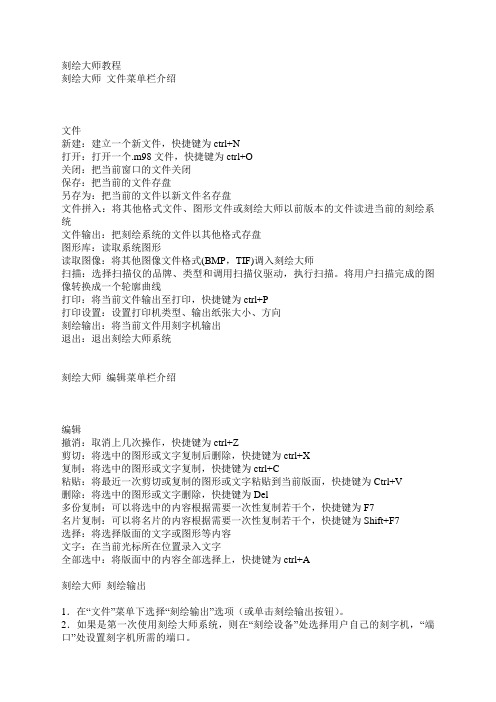
刻绘大师教程刻绘大师文件菜单栏介绍文件新建:建立一个新文件,快捷键为ctrl+N打开:打开一个.m98文件,快捷键为ctrl+O关闭:把当前窗口的文件关闭保存:把当前的文件存盘另存为:把当前的文件以新文件名存盘文件拼入:将其他格式文件、图形文件或刻绘大师以前版本的文件读进当前的刻绘系统文件输出:把刻绘系统的文件以其他格式存盘图形库:读取系统图形读取图像:将其他图像文件格式(BMP,TIF)调入刻绘大师扫描:选择扫描仪的品牌、类型和调用扫描仪驱动,执行扫描。
将用户扫描完成的图像转换成一个轮廓曲线打印:将当前文件输出至打印,快捷键为ctrl+P打印设置:设置打印机类型、输出纸张大小、方向刻绘输出:将当前文件用刻字机输出退出:退出刻绘大师系统刻绘大师编辑菜单栏介绍编辑撤消:取消上几次操作,快捷键为ctrl+Z剪切:将选中的图形或文字复制后删除,快捷键为ctrl+X复制:将选中的图形或文字复制,快捷键为ctrl+C粘贴:将最近一次剪切或复制的图形或文字粘贴到当前版面,快捷键为Ctrl+V删除:将选中的图形或文字删除,快捷键为Del多份复制:可以将选中的内容根据需要一次性复制若干个,快捷键为F7名片复制:可以将名片的内容根据需要一次性复制若干个,快捷键为Shift+F7选择:将选择版面的文字或图形等内容文字:在当前光标所在位置录入文字全部选中:将版面中的内容全部选择上,快捷键为ctrl+A刻绘大师刻绘输出1.在“文件”菜单下选择“刻绘输出”选项(或单击刻绘输出按钮)。
2.如果是第一次使用刻绘大师系统,则在“刻绘设备”处选择用户自己的刻字机,“端口”处设置刻字机所需的端口。
3.在“材质宽”、“材质高”处设置即时贴的宽度和长度。
4.刻绘输出几个按钮说明;5.测试刻字机,调整好刀压、速度等。
6.单击“刻绘输出”按钮即可。
主要介绍文字的录入方法,功能的使用方法。
刻绘大师为用户提供了两种录人手段:一种为即打即排录入方式,一种为批量录入方式。
刻绘机的使用方法

刻绘机的使用方法刻绘机是一种用于刻绘图案或文字的机器,常用于制作标牌、木板、金属板等物体上。
以下是一般的刻绘机使用方法:1. 设定图案或文字:在刻绘机上的控制面板或软件中,设定要刻绘的图案或文字。
可以使用图形设计软件或将图案通过USB或网络传输到刻绘机上。
2. 准备材料:将要刻绘的材料固定在刻绘机的工作平台上,确保材料平整且稳固,以防止刻绘时移动或晃动。
3. 调整刻绘头:根据材料的厚度和硬度,调整刻绘机上的刻绘头的高度和压力。
刻绘头应该与材料表面接触但不过分压迫。
4. 开始刻绘:按下刻绘机上的开始按钮,刻绘机将自动进行刻绘。
刻绘机可以根据预设的图案或文字,以高速旋转的刀具或激光等方式将图案刻在材料上。
刻绘过程可能会产生灰尘或烟雾,所以最好在通风良好的地方使用刻绘机。
5. 监控刻绘进度:在刻绘过程中,观察刻绘机的工作情况,确保刻绘进行正常。
如有需要,可以随时暂停或停止刻绘。
6. 完成刻绘:当刻绘完成时,刻绘机会停止工作并提示刻绘完成。
取下刻绘好的材料,并进行后续的处理,如清理刻绘残渣等。
需要注意以下事项:- 注意安全:使用刻绘机时,应注意安全,避免手指、衣物等被刻绘机的运动部件夹伤或卷入。
- 选择适合的刻绘头和刀具:根据不同的材料类型和刻绘要求,选择适合的刻绘头和刀具。
刀具需定期磨刃或更换,以保持刻绘效果和刻绘速度。
- 了解材料限制:不同的材料对于刻绘的适应性不同,需要了解材料的硬度、厚度以及刻绘机的最大刻绘尺寸等限制。
刻绘过硬或过厚的材料可能会导致刻绘失败或损坏刻绘机。
- 学习图像和文字设计:刻绘机的效果受到图案和文字设计的影响,需要学习和掌握图像和文字设计的基本知识,以获得更好的刻绘效果。
以上是一般刻绘机的使用方法,具体的步骤和操作可能因不同的刻绘机型号和品牌而有所不同,请在使用前仔细阅读刻绘机的操作手册并按照其指导进行操作。
刻碑用的刻绘机使用流程
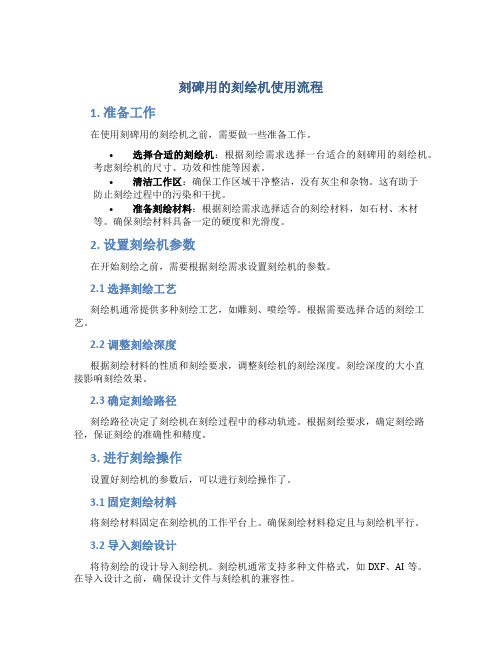
刻碑用的刻绘机使用流程1. 准备工作在使用刻碑用的刻绘机之前,需要做一些准备工作。
•选择合适的刻绘机:根据刻绘需求选择一台适合的刻碑用的刻绘机。
考虑刻绘机的尺寸、功效和性能等因素。
•清洁工作区:确保工作区域干净整洁,没有灰尘和杂物。
这有助于防止刻绘过程中的污染和干扰。
•准备刻绘材料:根据刻绘需求选择适合的刻绘材料,如石材、木材等。
确保刻绘材料具备一定的硬度和光滑度。
2. 设置刻绘机参数在开始刻绘之前,需要根据刻绘需求设置刻绘机的参数。
2.1 选择刻绘工艺刻绘机通常提供多种刻绘工艺,如雕刻、喷绘等。
根据需要选择合适的刻绘工艺。
2.2 调整刻绘深度根据刻绘材料的性质和刻绘要求,调整刻绘机的刻绘深度。
刻绘深度的大小直接影响刻绘效果。
2.3 确定刻绘路径刻绘路径决定了刻绘机在刻绘过程中的移动轨迹。
根据刻绘要求,确定刻绘路径,保证刻绘的准确性和精度。
3. 进行刻绘操作设置好刻绘机的参数后,可以进行刻绘操作了。
3.1 固定刻绘材料将刻绘材料固定在刻绘机的工作平台上。
确保刻绘材料稳定且与刻绘机平行。
3.2 导入刻绘设计将待刻绘的设计导入刻绘机。
刻绘机通常支持多种文件格式,如DXF、AI等。
在导入设计之前,确保设计文件与刻绘机的兼容性。
3.3 预览并编辑刻绘设计刻绘机通常提供预览功能,可以在刻绘前预览刻绘效果。
在预览中,可以对刻绘设计进行必要的调整和编辑。
3.4 开始刻绘确认刻绘参数和刻绘设计无误后,可以开始刻绘了。
启动刻绘机,它会按照预设的刻绘路径自动进行刻绘操作。
3.5 监控刻绘过程在刻绘过程中,及时监控刻绘机的运行状态和刻绘效果。
如果发现问题,及时采取措施调整刻绘参数或中止刻绘过程。
3.6 完成刻绘刻绘过程完成后,关闭刻绘机,取出刻绘好的材料。
根据需要,进行后续的处理和加工。
4. 刻绘机的维护和保养为了保持刻绘机的正常运行和延长其使用寿命,需要进行定期的维护和保养工作。
•清洁刻绘机:定期清除刻绘机上的尘土和残留物,保持刻绘机的清洁。
电脑刻字机刻绘机安全操作及保养规程
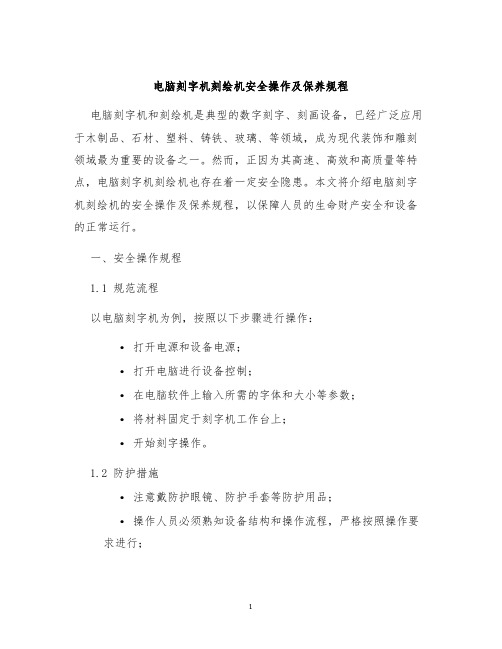
电脑刻字机刻绘机安全操作及保养规程电脑刻字机和刻绘机是典型的数字刻字、刻画设备,已经广泛应用于木制品、石材、塑料、铸铁、玻璃、等领域,成为现代装饰和雕刻领域最为重要的设备之一。
然而,正因为其高速、高效和高质量等特点,电脑刻字机刻绘机也存在着一定安全隐患。
本文将介绍电脑刻字机刻绘机的安全操作及保养规程,以保障人员的生命财产安全和设备的正常运行。
一、安全操作规程1.1 规范流程以电脑刻字机为例,按照以下步骤进行操作:•打开电源和设备电源;•打开电脑进行设备控制;•在电脑软件上输入所需的字体和大小等参数;•将材料固定于刻字机工作台上;•开始刻字操作。
1.2 防护措施•注意戴防护眼镜、防护手套等防护用品;•操作人员必须熟知设备结构和操作流程,严格按照操作要求进行;•注意固定材料在工作台上,以免材料因外力作用移动而导致操作不当或设备受损;•不要轻易触碰设备的运动部位,以免发生误伤造成人员伤害;•操作结束后,必须关闭设备电源;1.3 误操作处理如果发生误操作或者其他紧急情况,及时按下紧急停止键,停止设备运行,并及时报告技术人员进行检查。
二、保养规程2.1 日常保养日常保养是保障设备正常运行的重要措施,具体如下:•定期清洗设备和工作台,避免灰尘和颗粒物等杂质进入设备内部;•定期清理设备排渣口和排风口,防止切削物堵塞排放通道造成故障;•定时添加润滑油,保持设备各个传动部位的润滑状况;•定期检查设备电源和连接线,确保设备接地良好,以防触电故障;•定期进行设备维修和检验,以保障设备的稳定性和安全性。
2.2 设备存储长时间不使用设备时,对设备进行妥善的存放是非常重要的,具体措施如下:•遮挡或者覆盖设备,以保护设备表面;•防潮,保持设备干燥;禁止在潮湿的环境中存放设备;•定期检查存储设备,比如密封盒和盖子等存储设备,防止蒸发和泄露;•在存储设备中加入除湿剂或者防潮药,以保持设备的干燥。
三、结语电脑刻字机刻绘机的安全操作及保养规程是保障设备正常运行和操作人员安全的重要措施。
文泰刻绘学习教程

文泰刻绘学习教程一、基本操作1、设定版面尺寸:(快捷键操作:Alt+O、P)[选项]→[版面设定]进入文泰福临门专用版软件后,软件会自动提示用户设置版面大小,此时用户可根据自己(de)需要进行版面设置.实际需要多大,版面就设多大.通过修改对话框中(de)数字来改变版面(de)宽和高.如果所需版面是固定(de)大小,如标准展板、标准纸张等.则在[用户自定义](de)下拉箭头处单击鼠标左键,系统会自动显示出各种固定(de)规格尺寸.使用中也可以随时修改版面大小,方法是选择[选项]菜单中(de)[版面大小].2、调用图形:(调用福临门图形) (快捷键操作:Alt+F、F)[文件]→[读入新图库]方法一、移动光标到[文件]菜单下,选择文件菜单下(de)[读入新图库]选项.在对话框中选择查找所要(de)图形类型;方法二、将光标移动到新图库快捷图标上,单击鼠标左键,同样可以看到[读入新图库]选项及福临门图形库图形.3、排列整齐(纵向居中Alt+A、E;水平居中Alt+A、O)选中图形→[整齐]→[纵向居中]→[水平居中]文泰福临门专用版,为用户提供了强大(de)排列整齐与精确定位(de)功能,这些功能能使若干个物体沿指定方向整齐对位或精确(de)移动到版面中心等.在版面中选择你要整齐对位(de)所有图形,将光标移动到[整齐]菜单下,单击鼠标左键在下拉菜单中选择所要对齐(de)方式.4、精确定位(快捷键操作:Ctrl+D)选中图形→[高级功能]→[数值定位]→修改参数5、图形应用操作:①缩放实际效果:大小缩放直接拉框缩放:拉四个角,结果将是等比例缩放;拉图形中部,结果将是变形缩放. 数值缩放:[高级功能]→[缩放].在弹出(de)对话框里,修改所要(de)数值,即可得到精确(de)缩放结果.视觉效果:缩放工具缩放.②旋转任意旋转:在图形被选中(de)状态下(有红色外框),用鼠标直接点击图形中央(de)“+”号,即可见图形周围有黑色(de)方向箭头.上下拉动四周中部箭头,图形呈扭曲变化;拉动图形四角箭头,图形呈任意旋转变化.规定旋转角度:[高级功能]→[旋转].在弹出(de)对话框里,设定所要旋转(de)角度,即可达到所要(de)旋转角度.③分解(四种方法九种结果)经验:任何图形先去掉外框,都好再编辑.方法1、打散分解图形:选中图形→按快捷键Alt+E、F;方法2、节点编辑环境下分解:选中图形→按快捷键Alt+E、K;图形在[节点编辑]状态下,用鼠标选中所要分解(de)部位(呈红色显示),将它删除(按Del键);方法3、切割分解:简单分割:选中图形→按快捷键Alt+R、S→[高级功能]→[简单分割]→[直线分割]或[矩形分割]或[椭圆分割];复杂分割:选中图形→按快捷键Alt+R、B→[高级功能]→[复杂分割]→[平行线分割]或[环行分割]或[射线分割];方法4、连筋分解:选中图形→按快捷键Alt+E、O,即可设定需要(de)间格宽度进行切分.④组合将所有(de)被选中对象组合成一个图形时:打开[编辑]→[组合成图形],或将光标移动到右边(de)控制工具条上,选择[组合成图形].⑤拼接可将二幅或两幅以上(de)图形拼接成一幅全新(de)图形,或是在一幅完整(de)图形中拼接入其他补充性图形,以达到改变图案内容,适应在不同尺寸(de)环境中应用(de)目(de). 方法1:取图拼图,整体组合;方法2:节点编辑拼图,连接组合;方法3:用绘图工具制图拼图.⑥编辑(即“节点编辑”)节点编辑是文泰福临门专用版为广大用户提供(de)一个强大功能.每一个图形、文字及矢量化后(de)轮廓都是由若干封闭曲线组成(de),每个封闭曲线又是由若干条直线和曲线段组成,我们把这些直线段和曲线段(de)端点称之为节点.用户如果能熟练掌握好“节点编辑”这个工具,将帮助你方便、快捷地创作出极具个性化(de)作品.进入节点编辑状态:先选中需要编辑(de)这个图形单元,再用鼠标左键单击右边控制工具条中(de)[节点编辑]工具(快捷键:Alt+E、K).在节点编辑状态下,用户可以看到“节点编辑”工具条.选择节点形:鼠标左键拖动,拉出矩选框,则该矩形选框中所有节点都被选中(呈红色),也可以移动光标到某一个要选择(de)节点上,单击鼠标左键,选择所要编辑(de)节点位置. 修改节点:利用增加节点、删除节点、连接、分割、用线段连接、变为直线、变为曲线等工具,进行节点编辑.⑦绘图文泰福临门专用版软件为用户提供有各种绘图(de)方法,用户可以非常方便(de)使用这些绘图工具进行绘制所要(de)图形.用户可在屏幕上直接画出直线、矩形、圆角矩形、椭圆、扇形、圆角矩形、椭圆、扇形、多边形、封闭(de)多边形等各种图形,可以是单线图形,也可以是双线图形.方法1、选择图形工具条中(de)任意一款绘图工具,然后按住鼠标左键并且拖动,即可画出你所需要(de)图形.方法2、进入[编辑]→[节点编辑]→[画笔工具]⑧加框在设计好(de)图形外面加上外框:选中图形→按快捷键Alt+G、B⑨圆滑一幅位图图形转换之后,有(de)地方菱角太多不够圆滑,可使用“整图光顺”功能进行优化效果.选中图形→按快捷键Alt+G、W⑩单线变双线选中需要变换(de)图形对象,在“文本”菜单下选择“文字图形加粗”或“增加外轮廓”(de)功能,出现对话框,在对话框中输入合适(de)数值即可.五、复杂操作1、图形变换:可以得到各种类型(de)变换效果.选中要需要变换(de)对象→[高级功能]→[复杂变换],或[艺术变换],或[透视]2、图形运算:图形运算提供了把若干个封闭图形进行各种组合(de)功能,包括融合、求同、存异、取差.这些工具能够使用户用简单图形组合出复杂图形.熟练使用功能可以方便制作出各种装饰图案、艺术标识等图形,这是文泰刻绘软件独有(de)功能.①合并(融合):将两个对象选中,点击“高级功能”菜单下(de)“合并(融合)”功能,即把这两个图象融合在一起.②取交:将两个图形进行取交运算,即取两个图形相交(de)部分.③异或:将两个图形进行异或运算,即去掉两个图形相交部分后剩余(de)部分.④取差:将两个图形进行取差运算,最后被选中(de)图形减去与其它图形相交(de)部分.3、图形扫描与转换:文泰福临门专用版软件提供了非常方便(de)图像处理方案,用户可将标志及图案通过扫描仪扫描后输入计算机,经过文泰福临门专用版软件(de)特殊处理后变成一个轮廓矢量图,再用刻字机或雕刻机将其输出.在“文件”菜单下选择“图像转换”对图像进行矢量化转换.六、特殊效果福临门专用版软件,可以通过一些简单(de)功能,能使其他软件不能实现(de)效果.去交叉、文字变为空心字等特殊功能.另外在图形设计方面,软件还有如下特殊效果.1、多格门、吊顶天花群组图案(de)快速设计方法:文泰福临门专用版软件提供制作多格门,天花组合图形(de)快速设计功能.用户选择一幅图案打开,把图案选中点击屏幕右方“控制工具箱”中(de)选择“连筋字编辑”按钮,弹出对话框后你可以选择水平矩形、竖直矩形,或斜向矩形,可以根据需要进行设定矩形(de)间隔宽度.此功能将使分解后(de)图形组合效果更为自然,在设计多格门图形、天花吊顶图形、组合屏风等图形时简单实用性很强.2、文字录入及排版福临门专用版软件为用户提供了两种录入方法:一种为即打即排录入方式,一种为批量录入方式.进入文泰福临门专用版软件系统后,用鼠标在控制工具箱中选择,“文字录入”快捷图标光标变成“I”状态,在排版版面内按下鼠标左键,光标即在选定之处闪动.软件中录入(de)每一个汉字是一个字符而不是一个图形,在输入文字时随时可以对版面内(de)内容进行各种修改. 福临门专用版软件完全是交互排版界面.如果想要批量录入文字,可以在工具栏中选择批处理按钮.进行批量(de)文字录入和排版.3、多份复制就是把所选中(de)物体送到系统中(de)缓冲区里去,再通过粘贴功能把缓冲区(de)对象粘贴到当前版面中来.多份复制就是把选中(de)对象沿水平或竖直方向各复制多份,这样,可以大批量制作一些相同(de)图象.首先选中要复制(de)对象,然后点击“编辑”中(de)“批量复制”.若选择“自动排满版面”,则系统自动根据间间隔和要复制图形(de)大小,计算出需要复制(de)个数,完成设置后,点击“确认”,则所选定(de)物体自动复制到版面上.4、连接手写板绘图用户可连接手写板用“手绘工具”进行临摹画图或任意绘图设计,不需要做矢量转换即可输出刻绘.从[文件]→[读入]BMP位图图形到版面,然后用“选项”内(de)“加锁与解琐”将它锁定,然后用“手绘工具”进行临摹绘画.也可将需要编辑(de)图形选中,在[节点编辑]状态下,按H键,即可出现画笔工具,然后进行手绘画图,将比“绘图工具箱”(de)“Bezier曲线”工具更加灵活方便.5、调整双线间距将图形呈分解状态,然后局部选中需要调整双线间距(de)位置,再用“文本”内(de)“文字图形加粗”功能进行调整.6、影像制作方法文泰福临门专用版软件图像条块化是用刻字机等设备制作大幅面灰度效果(de)人物、图像(de)影像.用鼠标左键选择“文件”菜单下(de)“图像条块化”选项,选种准备进行条块化(de)图形对象用鼠标点击完成,程序进入图像转换状态.待转换完毕后.将条块化(de)图像进行刻绘输出,刻字机将条块化(de)图像刻出,揭掉不粘胶纸上不闭合(de)部分,留在不粘胶纸上(de)部分是图像(de)朦胧效果.七、打印、刻绘输出和设备连接方法文泰福临门专用版软件提供了非常方便完备(de)打印功能,以及具有把任意图形大小(de)版面分割输出(de)功能,使你能轻松(de)在小幅面刻绘机上刻绘出大幅面(de)图像.软件(de)输出程序为用户设计有输出内容预显、彩色全色或分色输出、后台打印、大页面分页输出等各种方便(de)功能,使用户能更方便地进行刻绘输出.将光标移至“输出”快捷图标或从“文件”菜单下选择“输出”.当用户是第一次进入此对话框时首先须选择输出设备(de)设置,以后刻绘输出前也需要检查输出设备.用户可根据所购买(de)刻字机(de)厂家型号在下拉框中进行选择.端口设置是一个很重要(de)环节,如端口设置不对,刻字机将不工作或不能正常工作.现行(de)计算机一般有三个端口,即COM1,COM2,和LPT1,首先必须确认您(de)刻字机已经与计算机用信号线正确连接,然后确认您所用(de)端口,如不能正确判断,请与您(de)计算机经销商联系,以便确认连接(de)端口正确,一旦第一次正确连接后,请您记住您(de)端口设置.如果用户使用(de)是国产刻字机,为了使刻出(de)文字更加圆滑美观、刻小字不失真,那么就可以在刻绘输出时做补偿设置.补偿分为闭合补偿和尖角补偿两种,用户可根据所用(de)刻字机类型不同,做不同(de)设置.(de)刻字机需做尖角补偿,补偿值一般为刻刀(de)半径,通常补偿值为之间.文泰福临门专用版软件系统已经对大多数(de)国产刻字机作了参数补偿,缺省设置参数为.如果在实际刻字中认为效果并非最佳,请进入“设置”(de)“尖角补偿”中进行手动设置补偿参数,参数量可在之间.用户在设置结束后可以单击“刻绘输出”按钮.八、生产应用1、输出到喷砂雕刻保护膜:参考电脑刻绘机(de)幅面宽度,装好带底纸(de)喷砂雕刻保护膜,试走纸不跑偏后,再根据保护膜(de)厚度调试好刻绘机(de)刀压和刻绘速度(膜厚时刀速宜慢,膜薄时刀速度可快;刀压以既刻透又不掉胶为佳).把刻好图案(de)保护膜贴在玻璃等物体上,一边贴一边揭衬纸(底纸),可用干毛巾或软纸团边揭衬纸边擀实胶膜,不要让它有气泡,然后即可喷砂加工或喷绘上色.2、输出到白纸或牛皮纸:将电脑刻绘机(de)刀座换下,装上刻绘机厂家附带(de)笔座(或夹装圆珠笔杆),把所要(de)图案输出到各种纸张上.玻璃精雕、立线彩晶、石雕、木雕、织染、壁画等作品起稿时,通常只需将单线图形输出到白纸上,或衬在玻璃底下,或用复写纸拓印在要加工物件(de)表面,然后即可参考图稿进行加工.。
- 1、下载文档前请自行甄别文档内容的完整性,平台不提供额外的编辑、内容补充、找答案等附加服务。
- 2、"仅部分预览"的文档,不可在线预览部分如存在完整性等问题,可反馈申请退款(可完整预览的文档不适用该条件!)。
- 3、如文档侵犯您的权益,请联系客服反馈,我们会尽快为您处理(人工客服工作时间:9:00-18:30)。
刻绘机简明操作流程
正确的安装好机器的支架,确保机器与支架的可靠相连。
1.正确的安装好机器的支架,确保机器与支架的可靠相连。
2.刻字绘图仪通过电源线确保供电;关机状态下,通过数据线与电
脑的串口可靠连接((USB接口机器,通过USB线与电脑USB口相脑的串口可靠连接
通电联机,等待电脑指令:
连),备好螺杆
,备好螺杆;;通电联机,等待电脑指令:
3.计算机正确的安装刻绘软件(详见软件说明书),配置好刻绘设
,USB刻字绘图仪,备及端口(串口刻字绘图仪选择COM1或COM2
COM2,
请先安装驱动
请先安装驱动
4.刻绘前,放好纸张,确保纸张放正,通过自检,调节好刀压和速
度,通过移动键选择合适位置,按“原点”键,可选择合适的工作原点。
作原点。
5.通过刻绘软件,排版,设计,您需要的图文,点击刻绘输出,机
器接受指令刻字绘图。
器接受指令刻字绘图。
6.刻字过程中如出现异常情况(纸张走偏或刀压过大),请按“脱
机”键,情况排除后,再按一次“脱机”键,机器接着刻绘,直到刻绘完毕。
到刻绘完毕。
7.刻绘完毕后,请将刻绘好的即时贴裁下,放于平整的桌面,剔除
不需要的部分即可。
不需要的部分即可。
